Adobe Acrobat - одно из самых популярных программ для чтения и конвертирования PDF-файлов. Конвертировать PDF в PowerPoint с помощью Adobe действительно очень просто. Итак, в этом руководстве мы собираемся перечислить несколько лучших методов конвертирования PDF в PowerPoint с помощью Adobe PDF to PowerPoint Converter, то есть Adobe Acrobat. Давайте ознакомимся с пошаговым руководством ниже.
Как конвертировать PDF в PowerPoint с помощью Adobe Acrobat
Шаг 1. Открыть PDF-файл
Прежде всего, запустите Adobe Acrobat, щелкнув по его значку, а затем откройте PDF-файл, который вам нужно конвертировать в PowerPoint. Для этого нажмите "Файл" > "Открыть", найдите PDF-файл на своем компьютере и нажмите кнопку "Открыть". PDF-файл будет открыт в Adobe Acrobat.

Шаг 2. Нажмите кнопку "Экспортировать PDF"
На правой панели нажмите на инструмент "Экспорт PDF". Появится подменю с различными опциями.
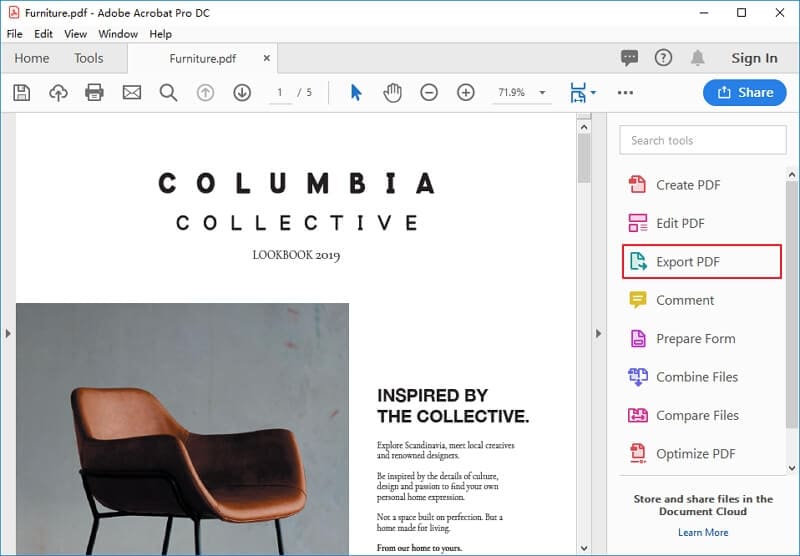
Шаг 3. Конвертируйте PDF в PowerPoint в Adobe Acrobat
Теперь вам нужно выбрать формат экспорта, поэтому нажмите на "Microsoft PowerPoint", чтобы выбрать его в качестве формата экспорта.
Теперь нажмите "Экспортировать". Если ваш PDF-файл был создан из отсканированного документа или изображения, Acrobat автоматически запустит OCR для распознавания текста.
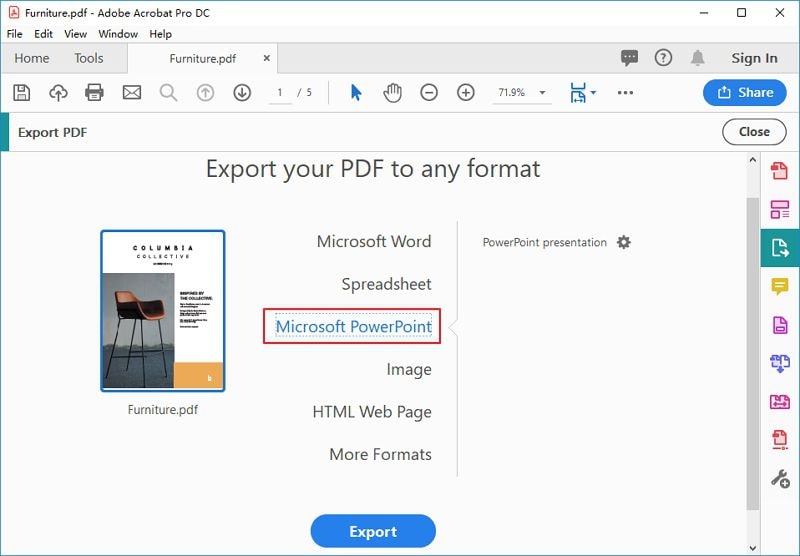
Шаг 4. Сохраните PDF в PPT с помощью Adobe Acrobat
После успешного экспорта PDF-файла в формат PowerPoint теперь вам нужно сохранить файл в вашей системе. Итак, нажмите кнопку "Сохранить", предварительно присвоив ему имя. Это оно.
Итак, вот как вы конвертируете PDF в PowerPoint с помощью Adobe Acrobat. Разве это не было просто? Да, это было так, но, к сожалению, Adobe Acrobat - дорогое программное обеспечение, которое может стоить вам намного дороже, чем обычное программное обеспечение.
Чтобы решить эту проблему, мы теперь преобразуем PDF в PPT, используя альтернативу Adobe Acrobat: PDFelement. Итак, давайте узнаем ниже, как конвертировать PDF в PPT с помощью PDFelement.
Как конвертировать PDF в PowerPoint с помощью Adobe Acrobat Alternative
Чтобы конвертировать PDF в PowerPoint с помощью Adobe Acrobat Alternative - Wondershare PDFelement - Редактор PDF-файлов, выполните указанные действия.

![]() Работает на основе ИИ
Работает на основе ИИ
Шаг 1: Нажмите "Конвертировать PDF"
Во-первых, запустите PDFelement. Затем на главной панели управления нажмите на опцию "Конвертировать PDF".

Шаг 2: Выберите PDF
Откроется панель инструментов "Открыть файл", где вам нужно найти и выбрать PDF-файл, и нажмите кнопку "Открыть", чтобы открыть PDF-файл.

Шаг 3: Конвертируйте PDF в PPT в Adobe Alternative
Вскоре после того, как вы выберете файл PDF, вам будет предложено выбрать формат экспорта и указать местоположение в вашей системе для сохранения преобразованного файла. Итак, здесь выберите формат "PPT" или "PPTX" и нажмите кнопку "Сохранить", чтобы сохранить преобразованный файл на вашем ПК.

Шаг 4. Завершите конвертирование
После того, как вы нажмете кнопку "Сохранить", PDF-файл будет преобразован в PPT в течение мгновения, и появится всплывающее окно с просьбой завершить процесс, поэтому нажмите кнопку "Готово", чтобы завершить процесс. И вы только что закончили с этим.

Итак, вот как вы конвертируете PDF в PowerPoint с помощью альтернативы Adobe Acrobat.

![]() Работает на основе ИИ
Работает на основе ИИ
Кроме того, вы можете конвертировать PDF пакетами.
Вы также можете конвертировать несколько PDF-файлов в любой нужный вам формат. Для этого выполните следующие действия.
Шаг 1. Нажмите "Пакетный процесс"
Выберите опцию "Пакетная обработка". Как только вы нажмете на опцию "Пакетная обработка", вам будет предложено выбрать PDF-файлы. Итак, нажмите кнопку "+ Добавить...", найдите и выберите файлы на вашем компьютере и нажмите кнопку "Открыть", чтобы открыть все файлы.

Шаг 2. Конвертируйте PDF в PPT с помощью Adobe Alternative
Как только файлы будут выбраны, выберите формат вывода на правой панели. Вы можете выбрать PPT или PPTX здесь. Вам также необходимо выбрать папку вывода здесь. После того, как вы выбрали формат вывода и папку, нажмите кнопку "Пуск", чтобы начать процесс. Преобразование PDF-файлов в PPT займет некоторое время, и после завершения процесса вам нужно нажать на кнопку "Готово", чтобы завершить процесс конвертирования. Итак, вот как вы конвертируете несколько PDF-файлов.

PDFelement - это современная программа для чтения PDF-файлов и редактор, оснащенный множеством передовых инструментов. Она позволяет вам создавать, редактировать, конвертировать, стилизовывать и комментировать ваши PDF-файлы в кратчайшие сроки. Наряду с этим, он оснащен распознаванием текста, функцией цифровой подписи и надежными параметрами безопасности, которые делают его лучшим программным обеспечением для работы с PDF.
На данный момент это лучшая альтернатива Adobe Acrobat по нескольким причинам. По сравнению с Adobe Acrobat, PDFelement обладает различными расширенными инструментами, недоступными в Adobe Acrobat. Не только это, но и цена намного ниже, чем у Adobe Acrobat. Кроме того, он имеет удобный интерфейс, что делает его простым в использовании программным обеспечением.
Заключительные слова: Если вы ищете более дешевую, но надежную альтернативу Adobe Acrobat, PDFelement - лучший выбор для вас. Благодаря своим передовым и инновационным функциям он поможет вам полностью перейти на безбумажную работу.






